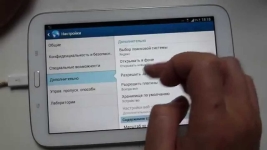
Yorliqlar tarixi: Yandex, Google Chrome-dagi yopiq yorliqlarni qanday qarash va olib tashlash kerak? Kompyuter tarixidagi yaqinda yopiq yorliqlarni qanday tozalash kerak, telefon tarixi, telefon, planshet?
Yaqinda yopiq yorliqlar tarixidan o'chiramiz, brauzer tarixini kompyuterda, telefon, planshetni tozalaymiz.
Navigatsiya
- Yorliqlar tarixi: Yandex, Google Chrome-dagi so'nggi yopiq yorliqlarni qanday ko'rish mumkin?
- Yandex-dagi so'nggi yopiq yorliqlarni qanday ko'rish mumkin?
- Yorliqlar tarixi: Yandex, Google Chromedagi yopiq yorliqlardan qanday qilib olib tashlash mumkin?
- Kompyuter tarixidagi yaqinda yopiq yorliqlarni qanday tozalash kerak, telefon tarixi, telefon, planshet?
- Video: Hamma narsa toza, telefonni tozalaydi (Android)
- Video: 5 daqiqada iPhone / 2 Gb xotirani tezda qanday o'chirish kerak?
Ushbu maqolada biz brauzer tarixi yoki ular qanday qilib yorliqlarning hikoyalarini qanday deb atashimiz haqida aytib beramiz. Qiziqarli maqola yoki sayt topilgan, ammo tasodifan sahifani yopdimi? Chalg'itdi va ular qaytib kelganlarida, ba'zi oila a'zolari tomonidan sahifa yopilganligi ma'lum bo'ldi? Farzandingiz nima bilan yashashini tekshirmoqchimisiz? Yoki aksincha, tashrif buyuradigan ko'z rahbarlari yoki oila a'zolaridan yashirasizmi? Bir necha marta bosish va barcha savollaringiz hal qilinadi va biz sizga nima qilishni aytamiz!
Yorliqlar tarixi: Yandex, Google Chrome-dagi so'nggi yopiq yorliqlarni qanday ko'rish mumkin?
Biz eng mashhur brauzerlarga qaraymiz va ularda qanday ishlashimni aytamiz, lekin ularda qanday ishlashni bilish, boshqa ko'plab brazillarni osongina engishingiz mumkin.
Yaqinda Google Chrome va xromidagi yopiq yorliqlarni qanday ko'rish mumkin?
- Yuqori o'ng burchakda biz uchta gorizontal chiziqlar bilan faol belgini qidirmoqdamiz, uni bosing. Ushbu chiziqlar o'rniga, lekin bir joyda brauzer versiyasiga qarab bir nechta nuqta yoki kalit bo'lishi mumkin;
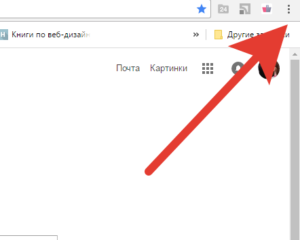
- "Tarix" menyusini bosing;
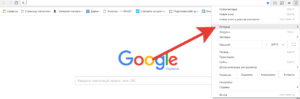
- Vaqtni oxirgi vaqt bo'yicha oxirgi marta brauzerning oxirgi tozalashiga qadar deraza ochdi.
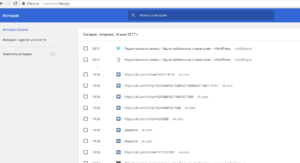
Tezroq ishlashni xohlaysizmi? CTRL + H ni bosing va siz o'zingizni brauzer tarixi yorlig'ida darhol topasiz.
Ixtiyoriy ravishda, siz tarixda joylashgan yorliqlarni saralash, shuningdek, ushbu yorliqlarni qidirishingiz mumkin.
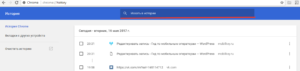
E'tibor bering, har bir yozuvning yaqinida siz tettiriladigan uchburchakni ko'rishingiz mumkin. Uni bosish va "Ushbu saytdagi boshqa yozuvlarni" tanlash orqali ushbu saytning barcha sahifalarini filtrlaysiz.
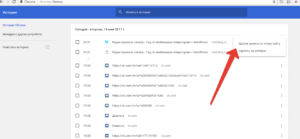
Yandex-dagi so'nggi yopiq yorliqlarni qanday ko'rish mumkin?
Yaqinda yopiq saytlar ro'yxatini aniqlangan yorliqda, chap tomonga qarab, siz xohlagan joyni topmaguningizcha, o'q nuqtasini bosish va uni ushlab turish uchun sizni qiziqtirgan yorliqni topish uchun. E'tibor bering, yorliqni yopgandan so'ng, bu funksiya bekor qilinadi.
Bunday holda, biz brauzer tashriflari tarixining to'liq versiyasiga o'tishni tavsiya etamiz:
- Yuqoridagi o'ng burchakda fotosuratda bo'lgan uchta chiziqli belgini tanlang;
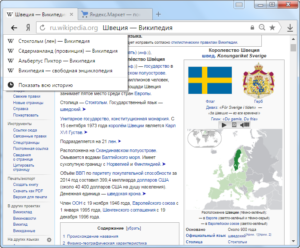
- Belgini bosing va tarix tarixini tanlang;
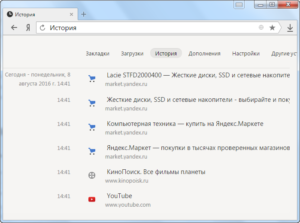
- Siz xohlagan tabingizni toping va undan o'ting.
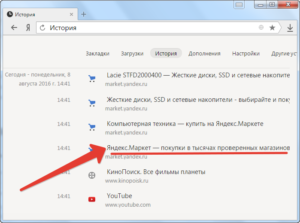
Yorliqlar tarixi: Yandex, Google Chromedagi yopiq yorliqlardan qanday qilib olib tashlash mumkin?
Endi keraksiz ma'lumotlarni ko'z yoshlari va bir vaqtning o'zida va keraksiz ma'lumotlardan olib tashlashni o'rganing, bu unga tezroq ishlashga imkon beradi va ba'zi saytlarga tashrif buyurishda xatolar bermaslik.
Yaqinda Google Chrome-dagi yopiq yorliqlarni qanday olib tashlash kerak?
Siz yorliqlar ro'yxatining eng yuqori qismida, ehtimol siz "Clear Tarix" faol belgini sezasiz.
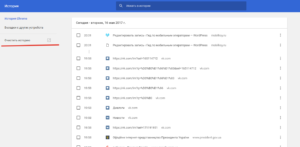
Va tozalash tarixi bo'lgan yaqin atrofdagi menyu:
- O'tgan soat ichida;
- O'tgan kunda;
- O'tgan hafta;
- Oyiga;
- Bu vaqt ichida.
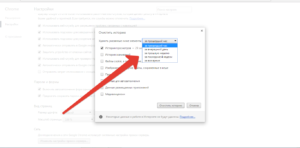
Siz kesh va cookie fayllari, Authill ma'lumotlari, dasturlari va sarf materiallarini tozalashni tanlashingiz mumkin.
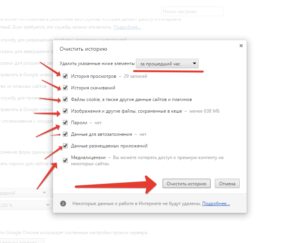
Va "Hikoyani tozalash" uchun quyidagi tugmani bosing. Tayyor!
Agar siz bir nechta yorliqlardan hamma narsaning hikoyasini tozalashingiz kerak bo'lsa va tanlangan sayt oxirida o'qni bosing va "Tarixni o'chiring" ni bosing. Shu tarzda, faqat bitta yorliq olib tashlanadi va hikoya ta'sirsiz bo'lib qoladi.
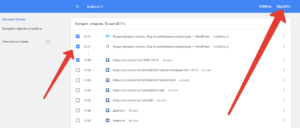
Shuningdek, bir vaqtning o'zida yorliqning butun tarixiga ta'sir qilmasdan, bir nechta tablarni yo'q qilish mumkin. Buning uchun zarur saytlarni ta'kidlash va "Tanlangan elementlarni o'chirish" tugmasini bosing.
Yandex-dagi yopiq yorliqlarni qanday olib tashlash kerak?
Yandex brauzerida to'liq yoki qisman tarixni olib tashlash uchun uchta chiziq belgisini - tarix - tarixni bosing.
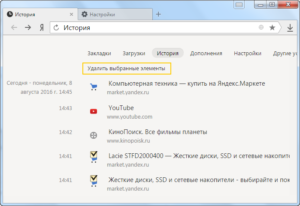
Siz yorliqlar ro'yxatida barcha yorliqlar ostidagi "Tanlangan elementlarni o'chirish" tugmachasini bosing.
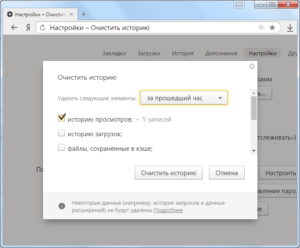
Agar siz barcha yorliqlarni tozalashni istasangiz, siz yana brauzer tarixiga kirishingiz va yuqori o'ng burchakdagi "Clear hikoyani" tugmasini bosing.
Yaqin atrofda, siz yorliq tarixini o'chirib tashlashingiz kerak bo'lgan vaqtni tanlashingiz mumkin. Agar kerak bo'lsa, cookie-fayllar, og'izni va boshqalarni qo'shimcha ravishda olib tashlashni belgilashingiz mumkin.
Brauzerdagi so'nggi mashg'ulotni qanday tiklash kerak
Qayta tiklash etarli darajada sodda - brauzerni oching va Shiftr + Ctrl + T tugmachasini bir vaqtning o'zida bosing. Agar voqeani yopishdan oldin tarix tozalanmagan bo'lsa, brauzerni yopish paytida barcha yorliqlar ochiladi.
Kompyuter tarixidagi yaqinda yopiq yorliqlarni qanday tozalash kerak, telefon tarixi, telefon, planshet?
Veb versiyadagi (kompyuterda) brauzer tarixini qanday o'chirish haqida avvalroq demarkatsiya qildik. Endi biz voqeani telefon va planshetda qanday tozalash kerakligini aytib beramiz.
Android-da yaqinda yopiq yorliqlarni qanday tozalash kerak?
Android qurilmasidagi yorliqlarning tarixini o'chirish uchun qurilmada Google Chrome-ni oching va troshing belgisini bosing va keyin "Tarix" ni tanlang.
Keyin, tanlashingiz kerak - "Hikoyani tozalang". "Ko'rishlar tarixi" katakchasini tekshiring. Shundan so'ng, siz o'chirishni istamaydigan satrlar yonidagi katakchalarni olib tashlang. "Ma'lumotni o'chirish" ni bosish uchun qoladi.
Shuningdek, siz yorliqlaringizning bitta qismlarini o'chirishingiz mumkin. Buning uchun Google Chrome dasturini kerakli qurilmada oching va yuqori o'ng burchakda uch tomonlama shaklda belgini tanlang - hikoya - hikoya. Chaqiriq bilan kerakli chiziqni toping va uning o'ng tomonida "savat" belgisini bosing.
Siz yana bir nechta tanlovni bosib, bir nechta tanlangan yorliqlarni darhol olib tashlash orqali bitta "savat" ni bosing.
Siz tashrif buyuradigan saytlar, qaramlikni tozalash vositasidan qat'iy nazar tezkor kirish sahifasida tez-tez foydalanish sahifasida ko'rsatiladi. Agar siz tez-tez tashrif buyurgan saytni g'alati ko'zlardan yashirishni istasangiz - rasmni bosing va ushlang. Olib tashlash belgisi paydo bo'ladi - uni bosing, shundan so'ng ushbu yorliq o'chiriladi.
Video: Hamma narsa toza, telefonni tozalaydi (Android)
Qanday qilib tozalash kerak, iPhone-da yangi yopiq yorliqlarni yoping
IPhone qurilmalarida Google Chrome-da ko'rinadigan ko'rinish tarixini tozalash uchun siz Google Chrome dasturini ishga tushirishingiz va yuqori o'ng burchakda troyatiy tasvirchasini bosing.
Ochiladigan menyuda Tarix tasvirini tanlang va Edit-ni bosing. Siz o'chirishni xohlagan yorliqlar yonidagi katakchalarni tekshiring va "Yo'q qilish" ni bosing. Hikoya tozalangan!
Tez kirish sahifasidan oddiy tashriflar tufayli ko'rsatiladigan saytni o'chirib tashlang. Buning uchun Sayt belgisini bosing va so'ng "O'chirish" ni bosing.
